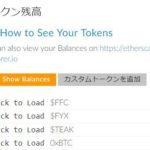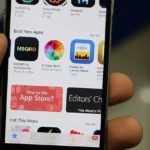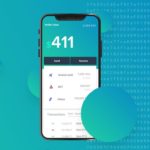LOBSTR(ロブスター)ウォレットの登録/二段階認証/1XLMの返却方法

今回は、Stellar対応のウォレットであるLOBSTR(ロブスター)の登録方法から二段階認証、そして一番重要なXLMの返却について解説していきます。1XLMの返却を知らずにアカウントが無効になってしまったということがないように注意しましょう。
LOBSTRウォレットの登録方法
LobsterはPCだけでなく、iPhone/Androidのスマホアプリもあります。どちらも登録の流れは基本的に同じで、非常にシンプルです。
公式ページへアクセス
まずは、Lobsterの公式ページへアクセスします。
公式サイト:https://lobstr.co/
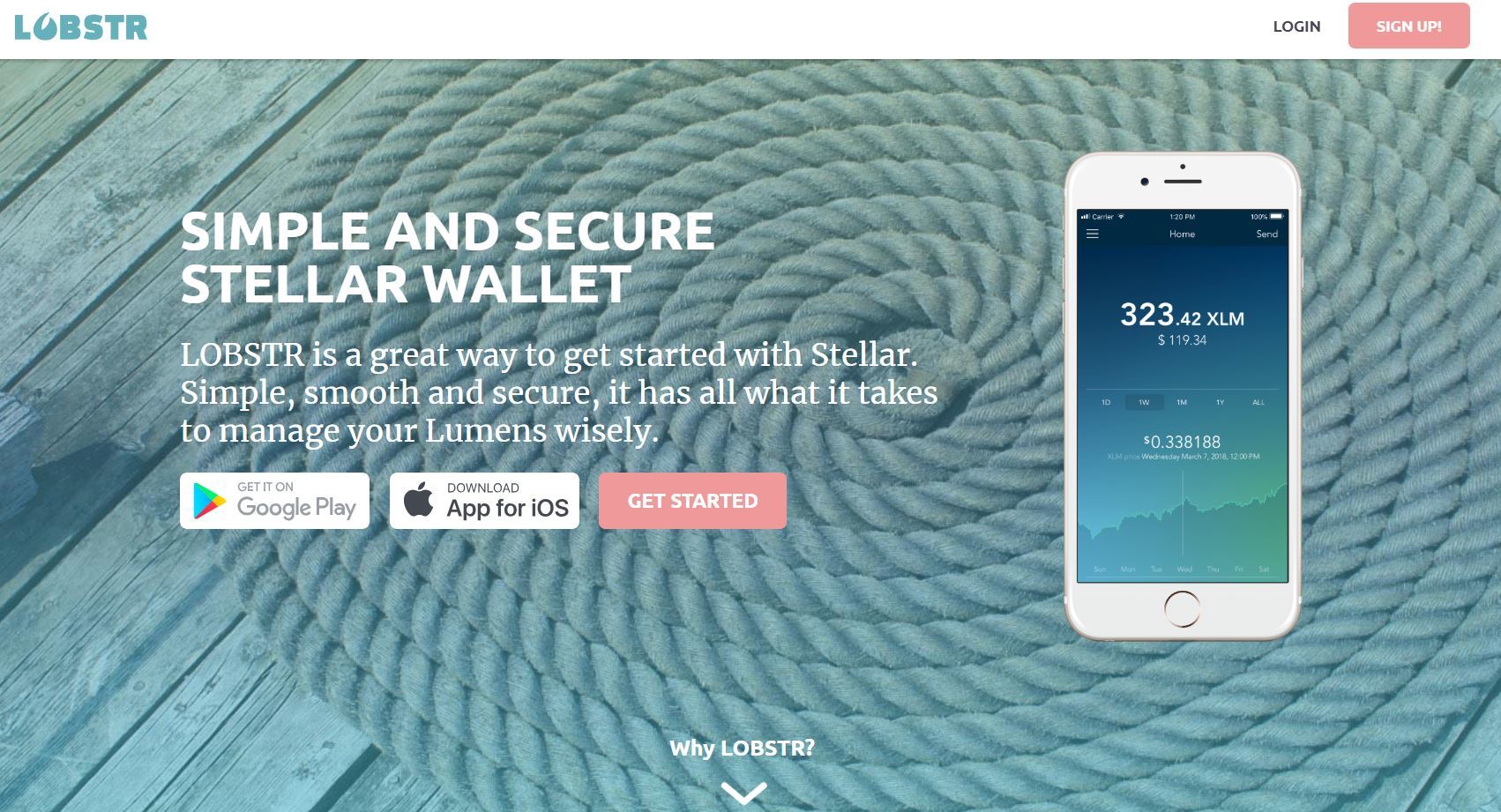
LOBSTRウォレットの作成
公式ページにある「GET STARTED」から登録します。
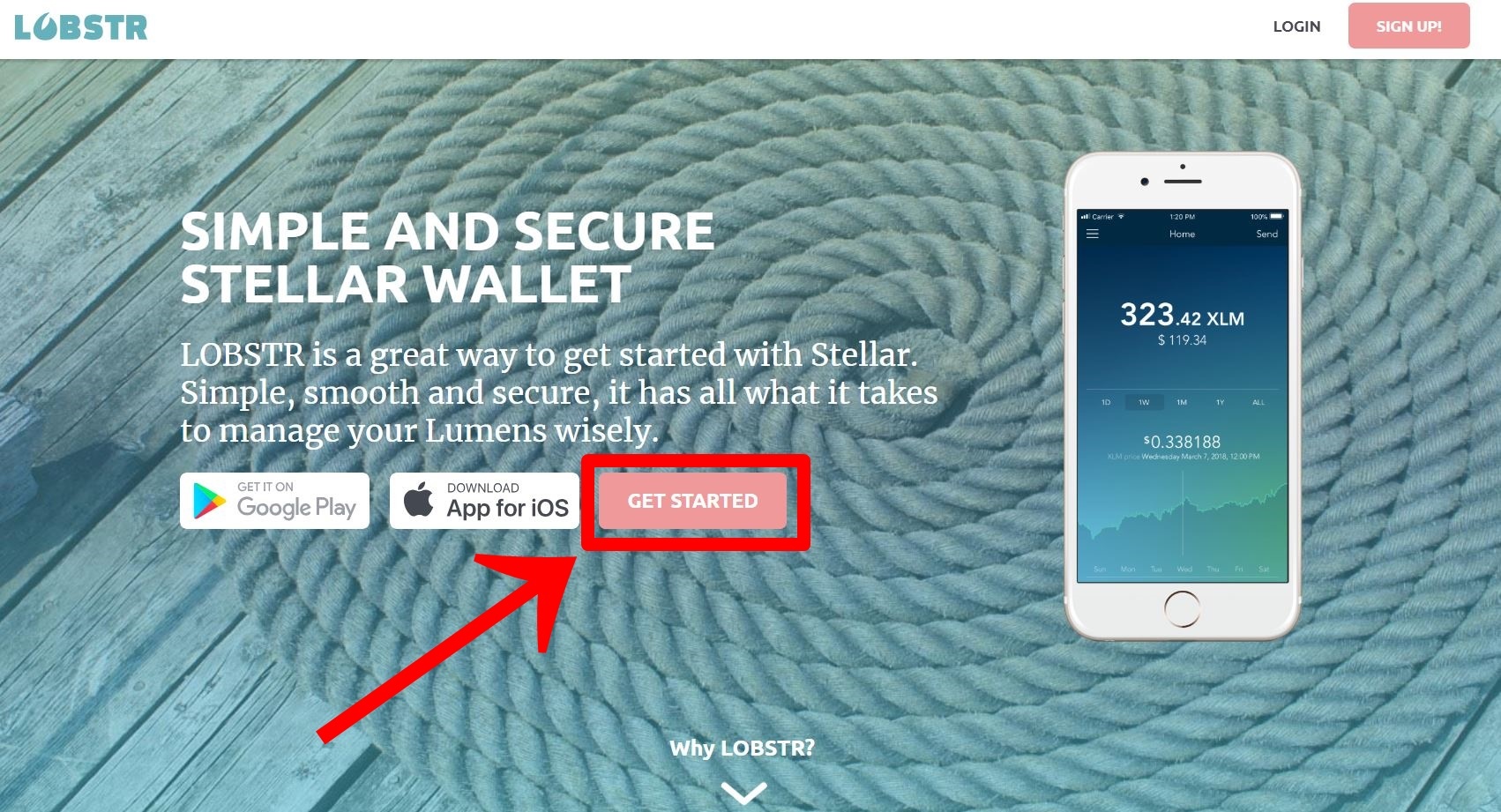
スマホの場合
スマホから登録する場合は、公式サイトからアプリをダウンロードしておきましょう。
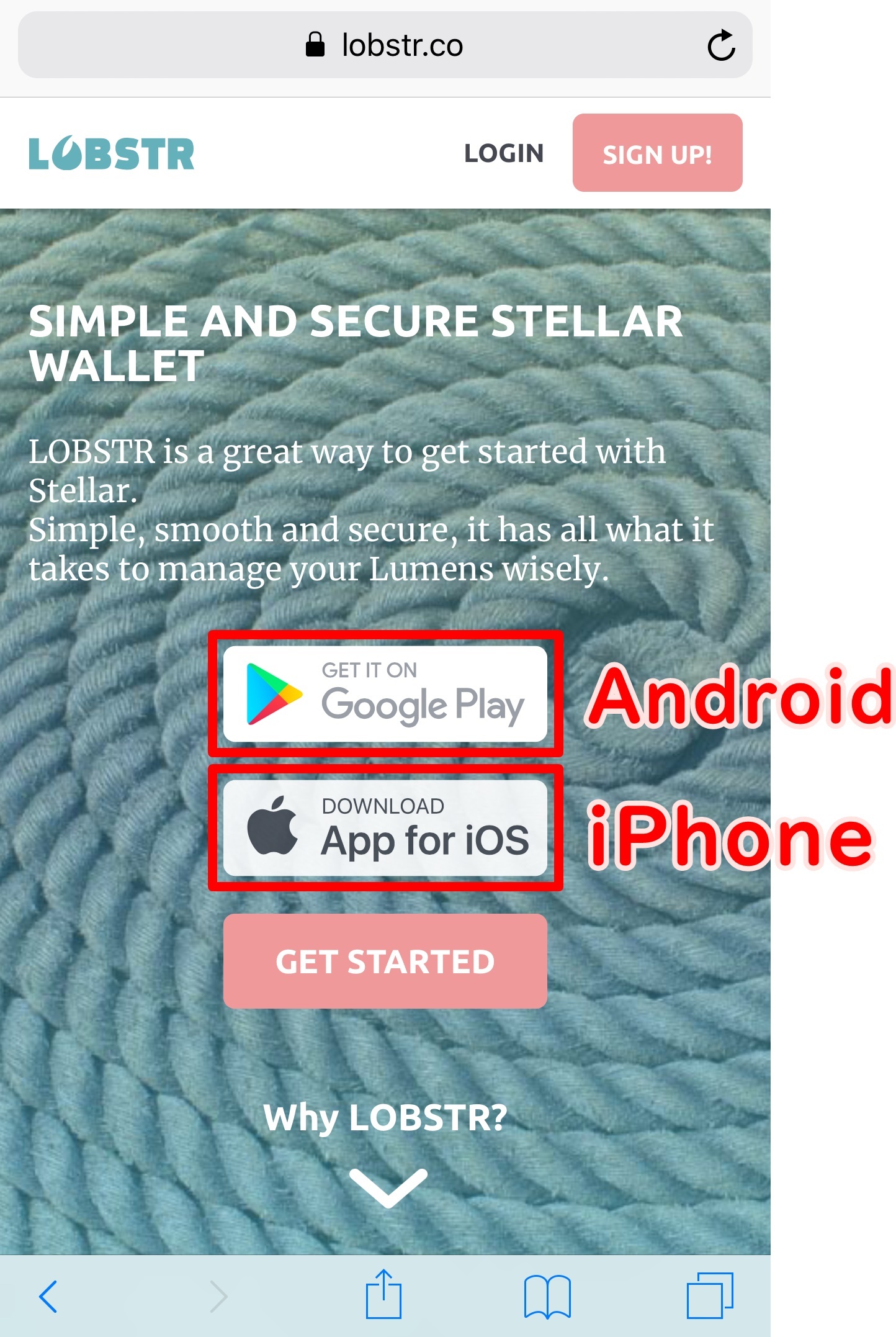
「INSTALL THE LOBSTR APP」をタップします。(iPhoneのみ)
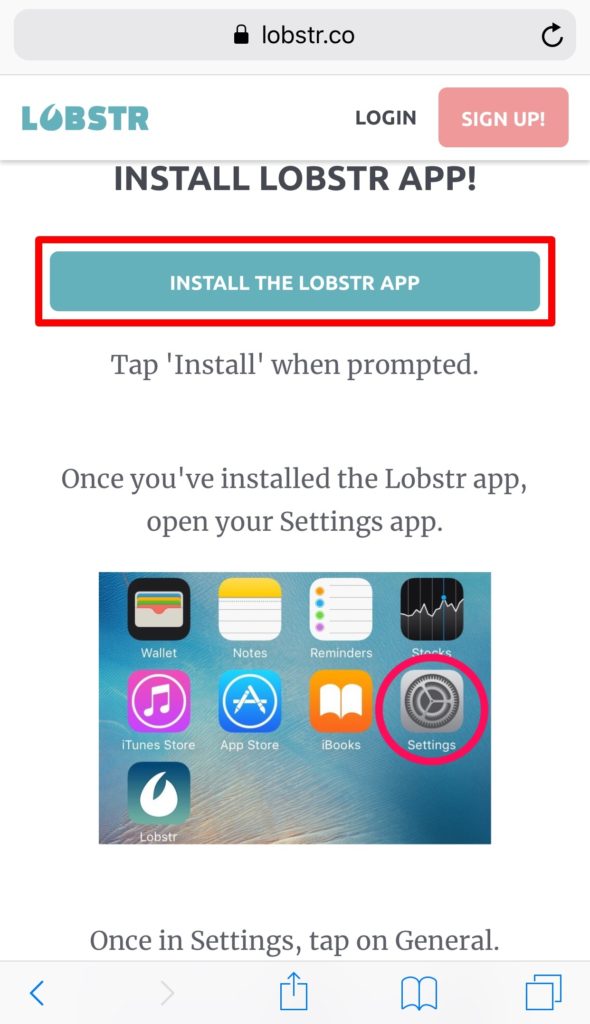
※iPhoneの場合、ダウンロードされたアプリをタップすると、「信頼されていない~」と表示が出てきてしまうので、設定を少し変更する必要があります。
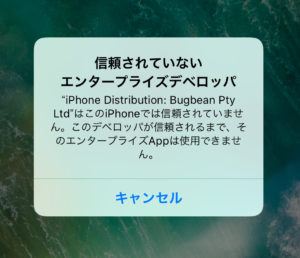
iPhoneの設定アプリの「一般」→「プロファイルとデバイス管理、またはデバイス管理」→「Bugbeen Oty Ltd」を選択し、「”Bugbeen Oty Ltd”を信頼」→「信頼」を押します。
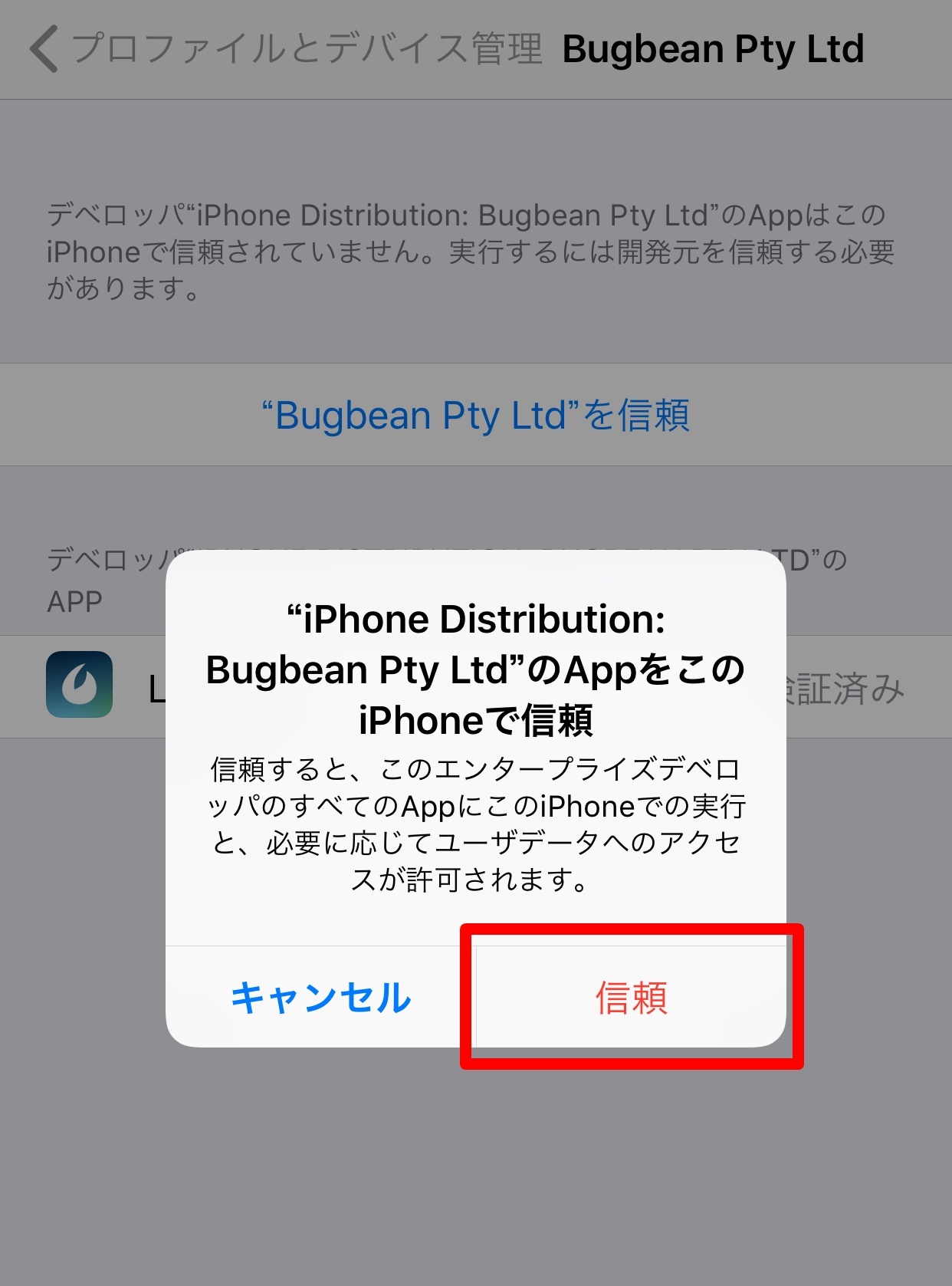
これでLobstrのアプリを起動することができます。
アプリを開いたら「Register now」をタップします。
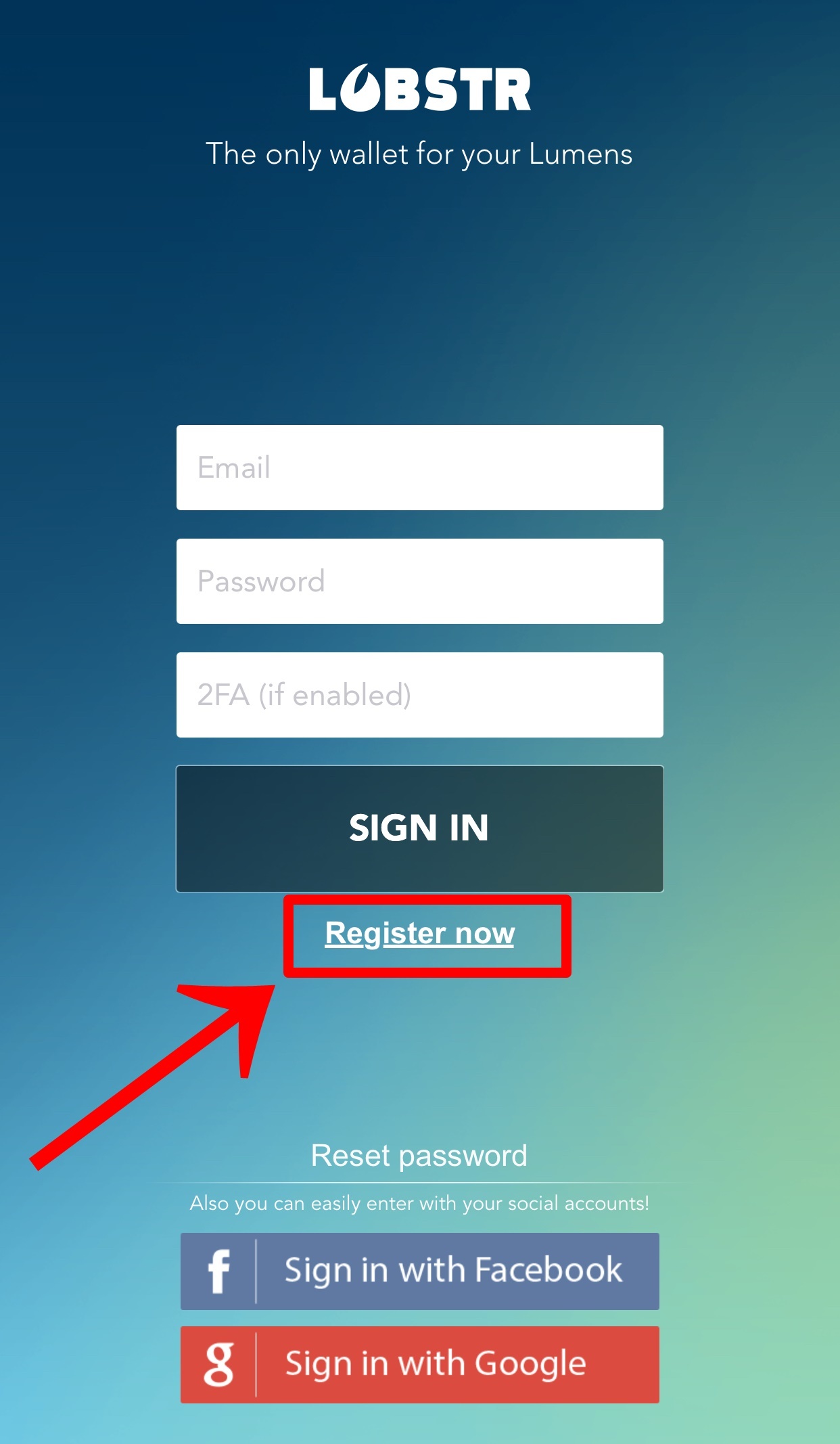
次に、アカウントの情報を登録していきます。※スマホの場合、アプリからよりもブラウザから登録することをおすすめします。
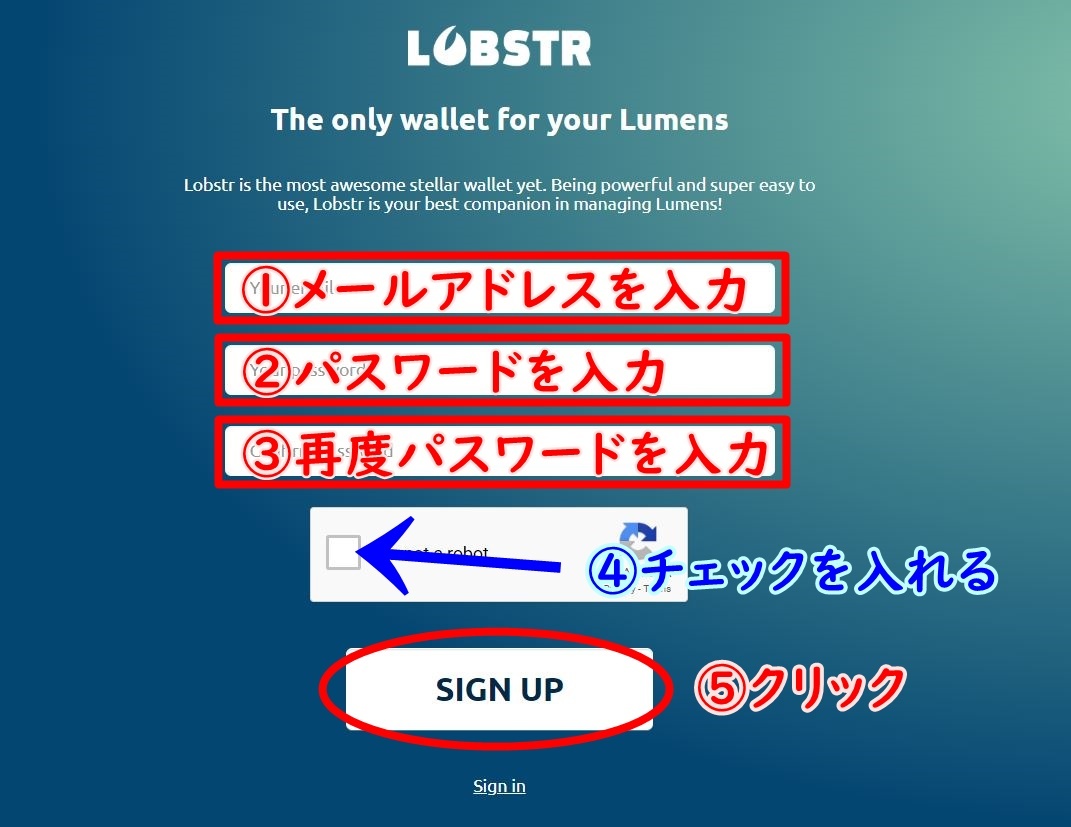
- メールアドレスを登録
- パスワードを入力(1文字以上の数字と大文字を含んだできるだけ複雑なもの)
- パスワードを再入力
- 「I’m not a robot」にチェックを入れる
- 「SIGN UP」(スマホの場合「Register」)をクリック
すると、登録したメールアドレスに「Welcome to Lobstr」というメールが届くので、本文中になる「Verify Email」をクリックします。
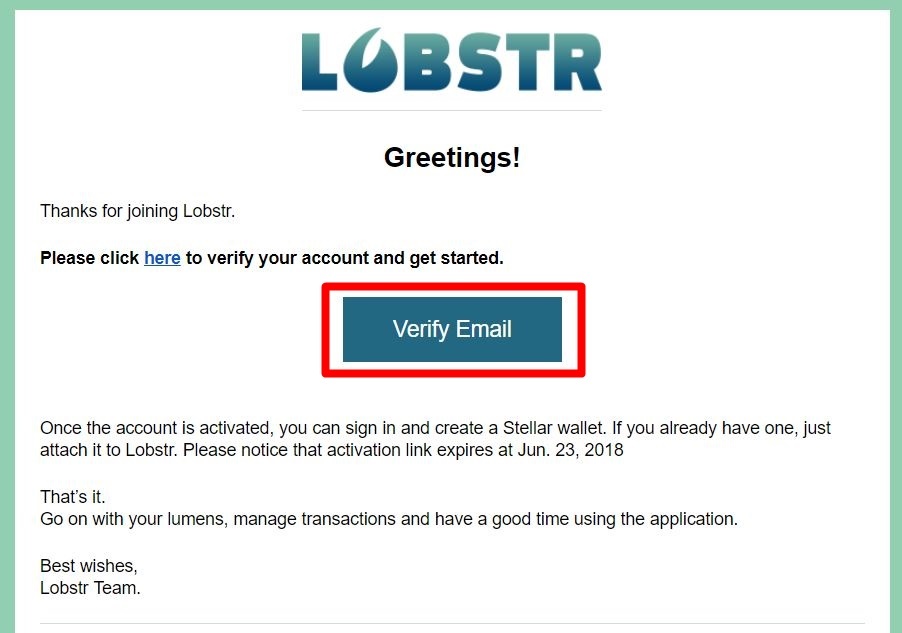
これでメール認証が完了したので、改めてログインします。
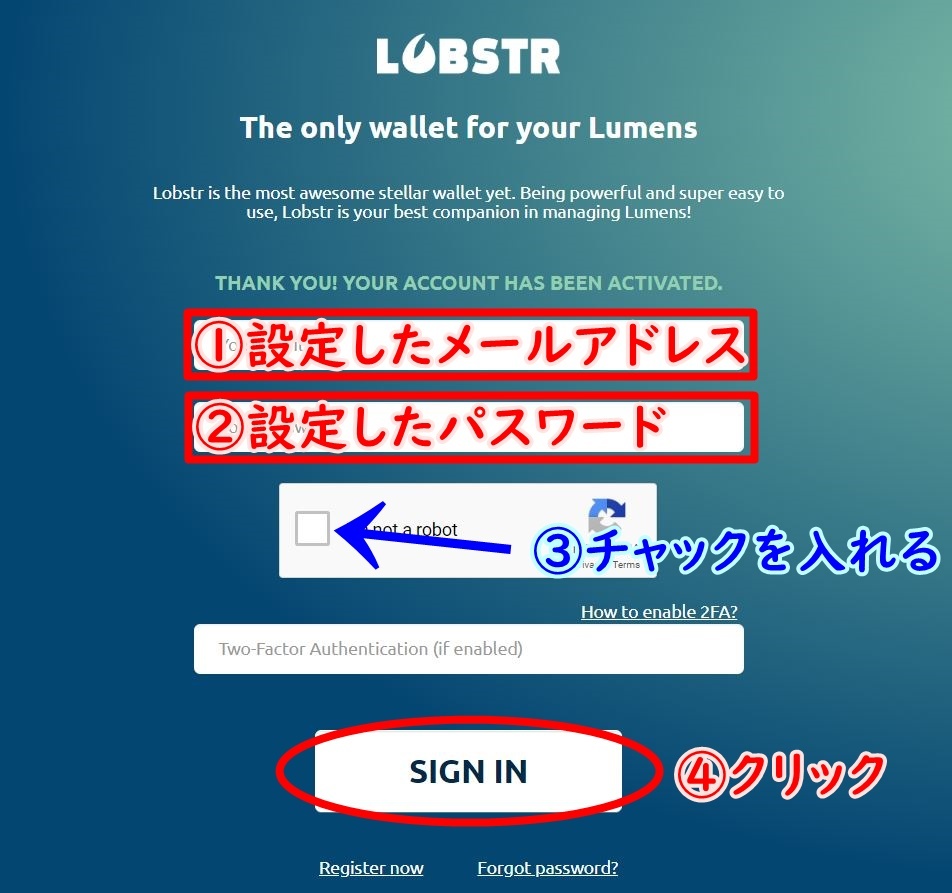
- 設定したメールアドレスを入力
- 設定したパスワードを入力
- 「I’m not a robot」にチェックを入れる
- 「SIGN IN」をクリック
※今の段階ではTwo-Factor Authentication(二段階認証)の項目は入力不要です。
ログインできたらまずはユーザー名を登録して、アカウントを作成します。
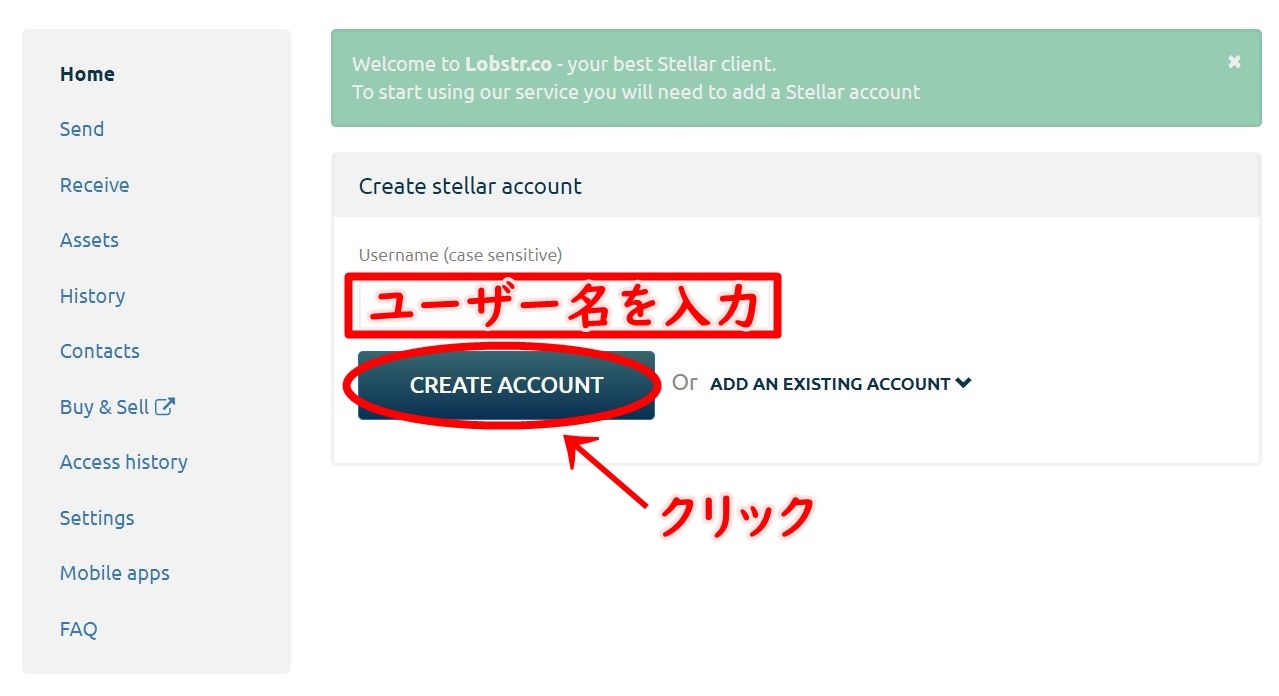
- 任意のユーザー名を入力
- 「CREATE ACCOUNT」をクリック
「Want to get 1 XLM credit?」というメッセージが出てくるので内容をよく確認して「OK, I agree」をクリックします。
※後で詳しく説明しますが、このさらっと出てくるメッセージは超重要です。
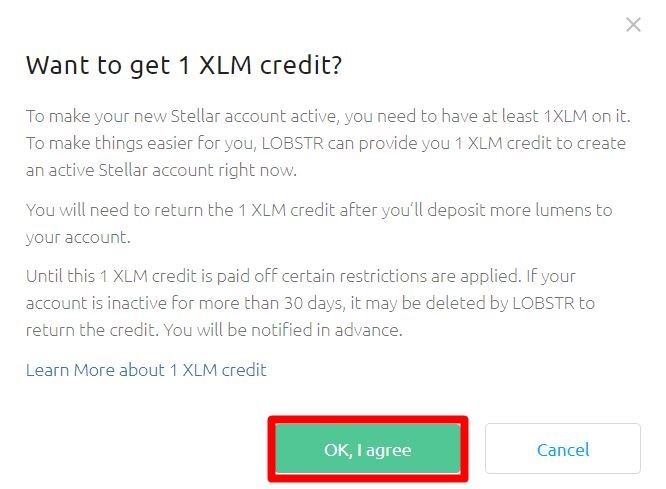
次にリカバリーコードが表示されるので、厳重に保存しておきます。リカバリーコードはパスワードが紛失した場合に必要になります。
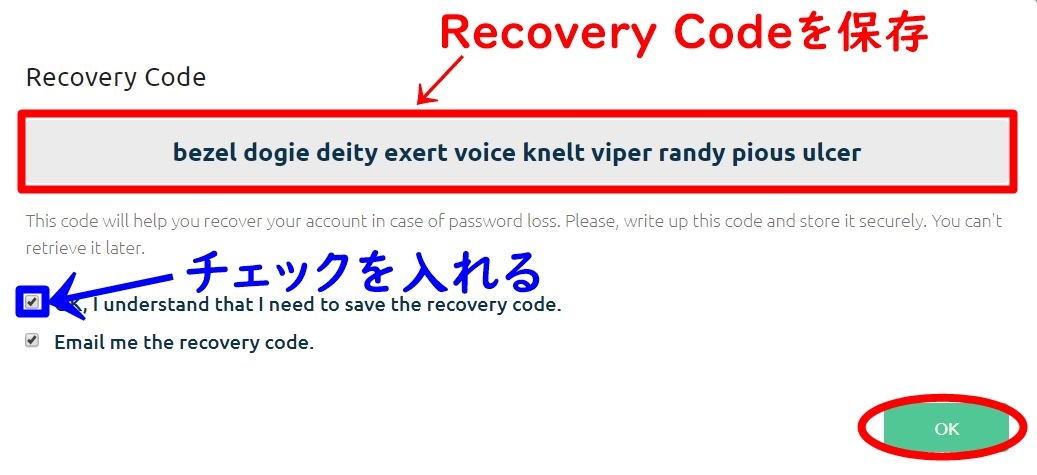
- Recovery Codeを保存
- 「OK, I understand that I need to save the recovery code.(はい、リカバリーコードを保存する必要があることを理解しています。)」にチェックを入れる
- 「OK」をクリック
これでロブスターの登録は完了となります!
二段階認証の設定
セキュリティのためにも二段階認証設定は必ずやっておきましょう。
ログイン画面の左のメニューから「Settings」を選択し、「Two-Factor Authentication」の「ENABLE」をクリックします。
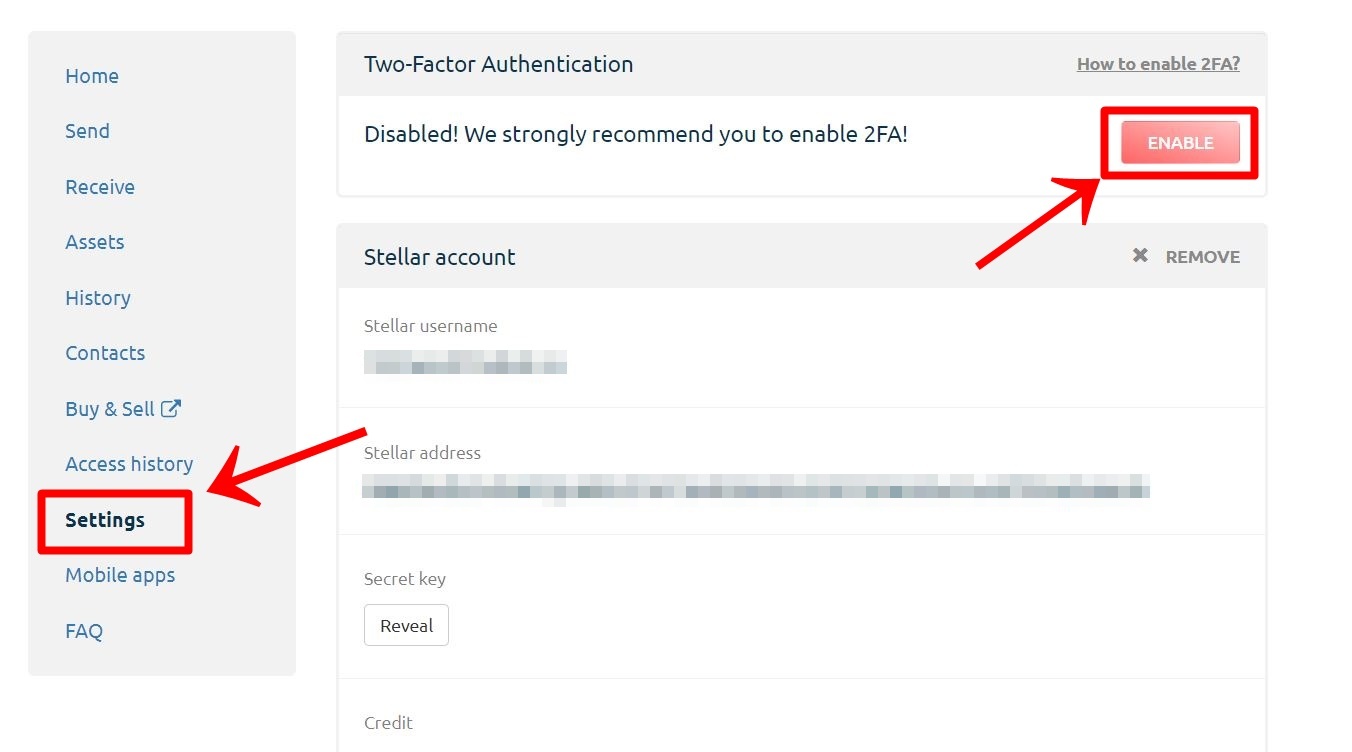
QRコードが表示されるので、「Google Authenticator」で読み取り、バックアップキーを保存します。
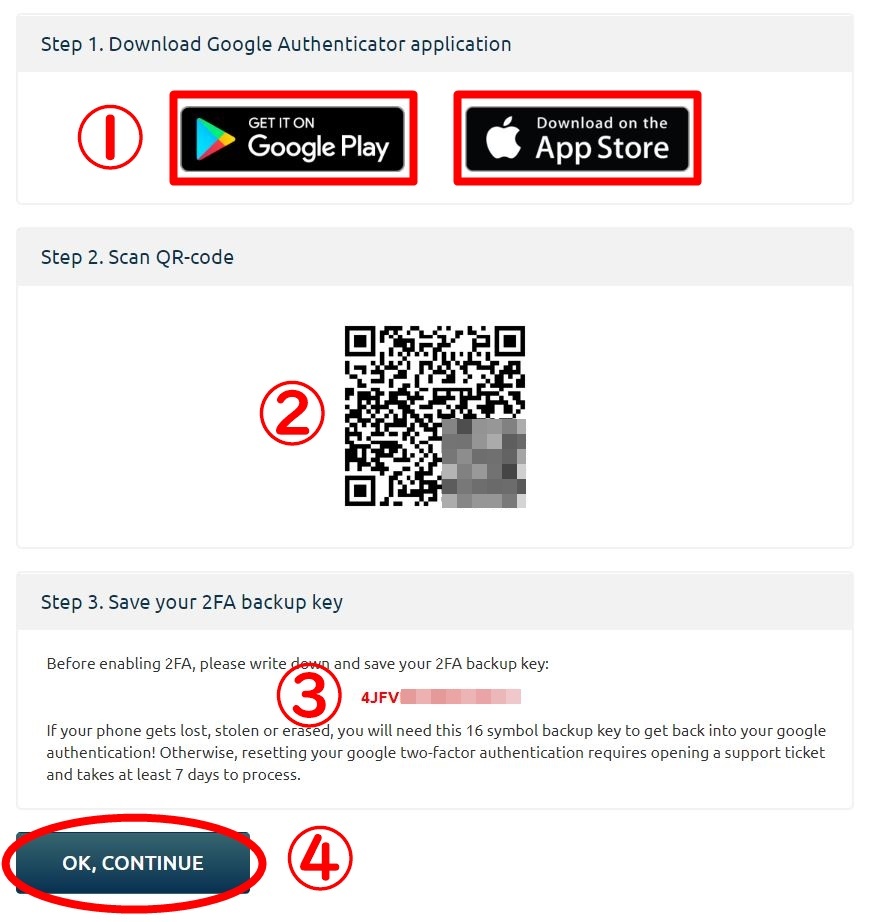
- 「Google Authenticator」を持っていない場合はダウンロードする
- Google AuthenticatorでQRコードを読み取る
- バックアップキーを保存
- 「OK, CONTINUE」をクリック
必要事項を入力して二段階認証を有効化します。
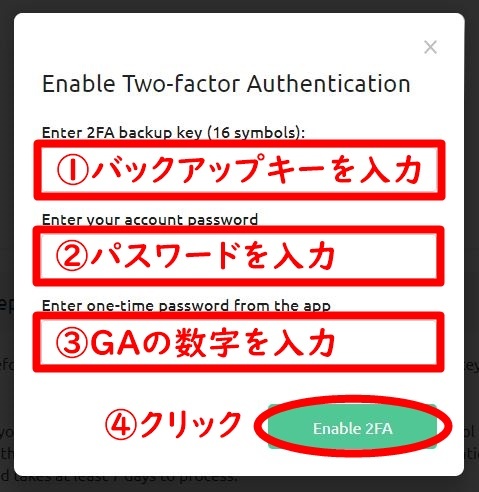
- 16桁のバックアップキーを入力(コピペできないので手入力で)
- アカウントのパスワードを入力
- Google Authenticatorに表示される数字6桁を入力
- 「Enable 2FA」をクリック
設定画面の二段階認証の項目が「Enabled. Cool!」になるので、これで二段階認証の設定が完了です。
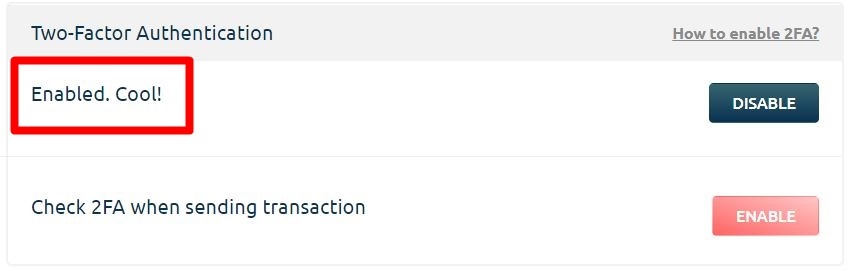
トランザクションを送る際にも二段階認証を設定するには、下の「Check 2FA when sending transaction」の項目も「ENABLE」から設定しておきましょう。
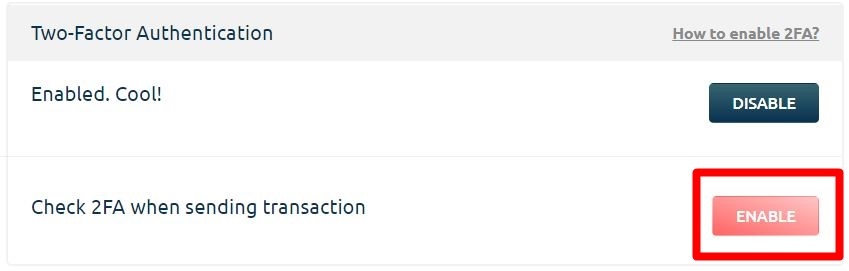
【重要!】XLMの返却
Lobsterを使用するうえで非常に重要なのが、「XLM」の返却です(XLMはステラの通貨単位)。ウォレットアカウントを作ったときに以下のメッセージが出てきましたよね。
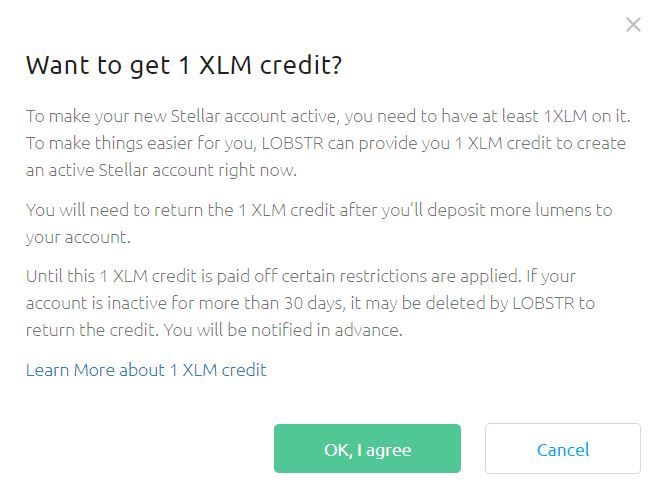
この文章を簡単にまとめると、「LOBSTRが1XLMをあげるので、あなたはその1XLMを返却する必要がある」ということです。この1XLMのクレジットを支払うまでは、制限がかかってしまい、30日以上アカウントが使われていなかったらLOBSTRがそのクレジットを返却するためにアカウントを削除してしまいます。
1XLMが支払われるまで、
- 秘密鍵を見ることができない
- ステラルーメンを送付することができない(受け取りのみ)
という制限がかかります。
なぜこのような面倒なことをするのかというと、もともとステラアカウントを有効化するためには、最低でも1XLMを入れなければならないようになっています。このルールはスパムアカウントが作られてしまうのを防ぐためにステラネットワークが決めたルールなので、LOBSTRに限ったことではありません。
LOBSTRはこれを簡単にするために、最初に1XLMを渡してアカウントを有効にしてから、後で返却してもらうという方法をとっているのです。
アカウントを作って10日間放置するとこのようなメールが届きます。
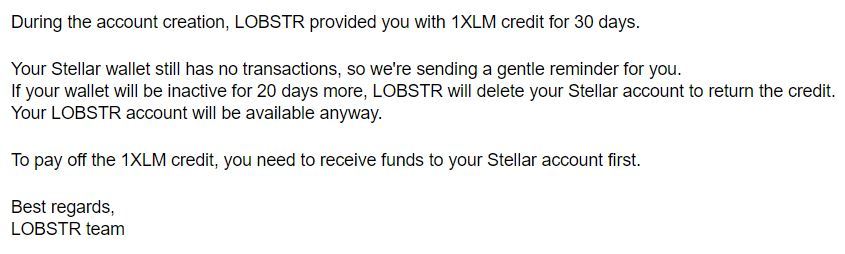
「もしあと20日間以上ウォレットが使われなければ、LOBSTRがアカウントを削除します。」という内容です。
なので、アカウントを守るためにも、まずは取引所でステラルーメンを買って、LOBSTRに送金する必要があります。返却に必要なステラは1XLMですが、少し枚数に余裕をもって購入しておきましょう。
・現在ステラを買うことができるマーケット一覧
Binance、BCEX、Exrates、Changelly、CoinEgg、Upbit、OKEx、GOPAX、Kraken、Bittrex、Poloniex、Stellar Decentralized Exchange、Koineks、Indodax、Vebitcoin、C2CX、CEX.IO、Sistemkoin、OTCBTC、Bitfinex、HitBTC、BitMart、Ovis、RippleFox、Stellarport、CryptoMarket、Bitbns、Koinex、Kuna、Qryptos、Gate.io、Cryptomate、Stronghold、ZB.COM
ステラを扱っている取引所のアカウントを持っていない場合は、バイナンスに登録しておくことをおすすめします。
ステラを受け取る
取引所でステラを購入出来たら、ステラウォレットに送付します。ステラの受け取りアドレスはLOBSTRの管理画面左側の「Receive」をクリックすると、「Your lumen address」に表示されます。
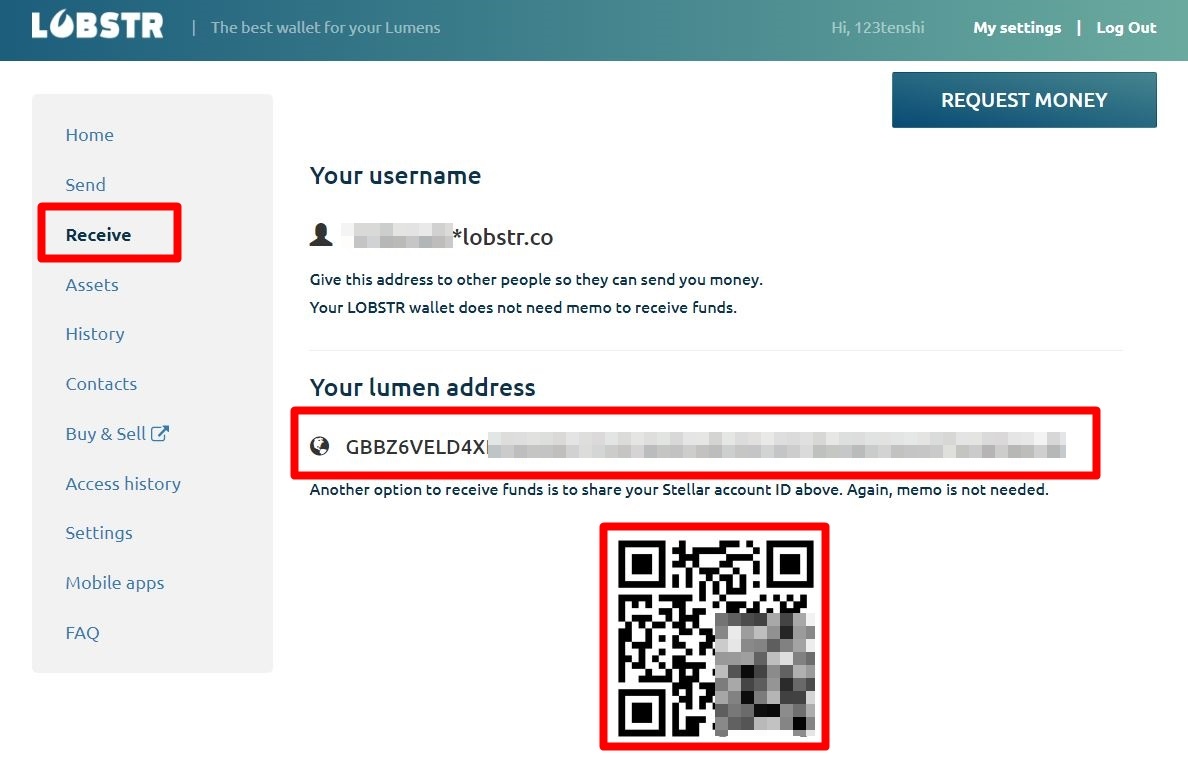
XLMの返却
無事にLOBSTRにステラを送ることができたら、「You just received your first lumens! 3 tips for securing your account from LOBSTR」というメールが届きます。
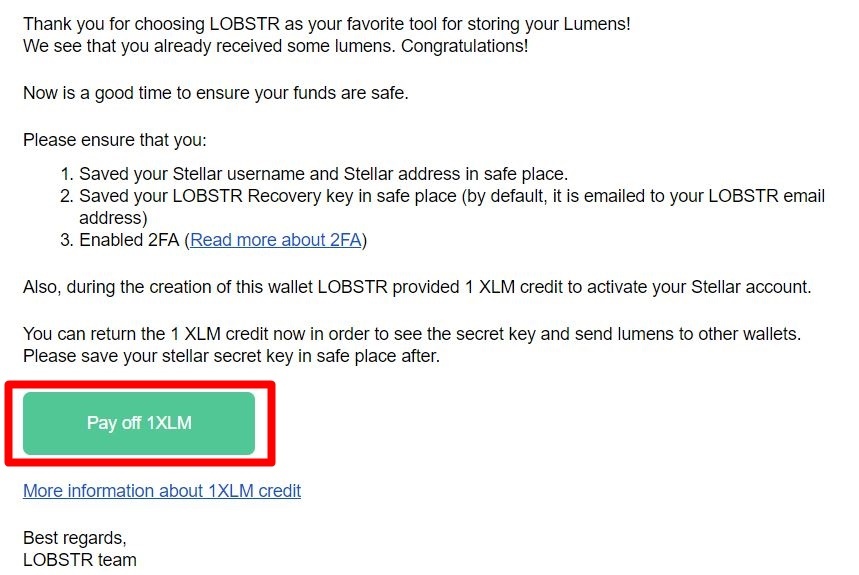
まずは以下のことを確認してください。
- ステラのユーザー名とアドレスを安全な場所に保管してある。
- LOBSTRのリカバリーキーを安全な場所に保管してある。(デフォルトでは、リカバリーキーはメールで送られています。)
- 二段階認証を設定してある
以上のことが確認できたら、「Pay off 1XLM」からXLMを返却します。
メールが見当たらない場合は、LOBSTR管理画面の左の項目から「Settings」を選択すると、「Pay off 1XLM」というボタンがあるので、そちらからも返却できます。
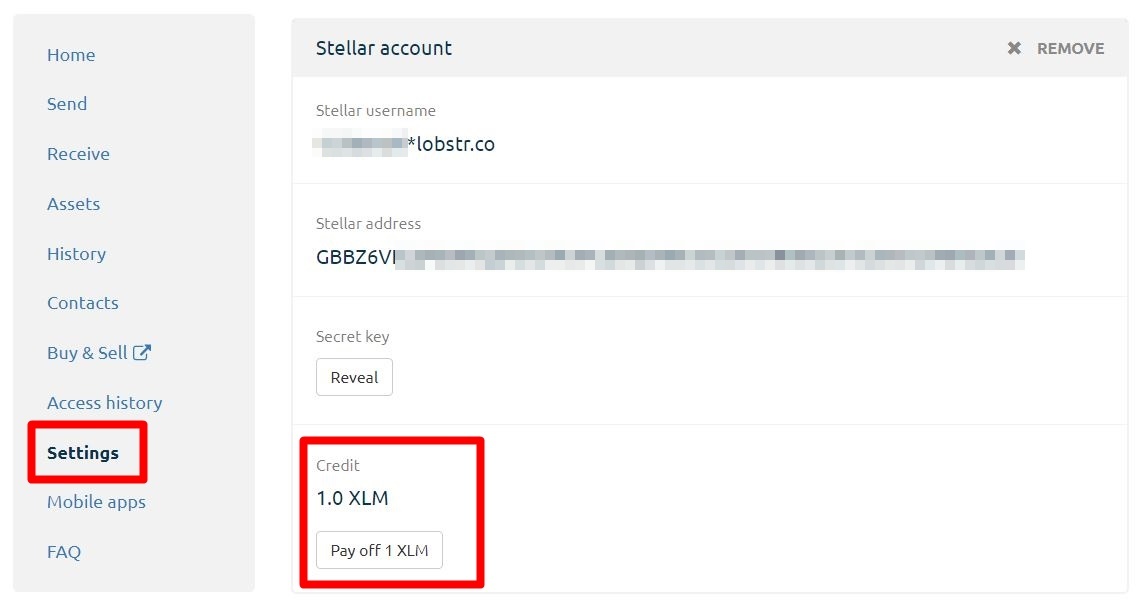
「Pay off 1XLM」をクリックすると、次の画面になるので、再度「Pay off 1XLM」をクリックします。
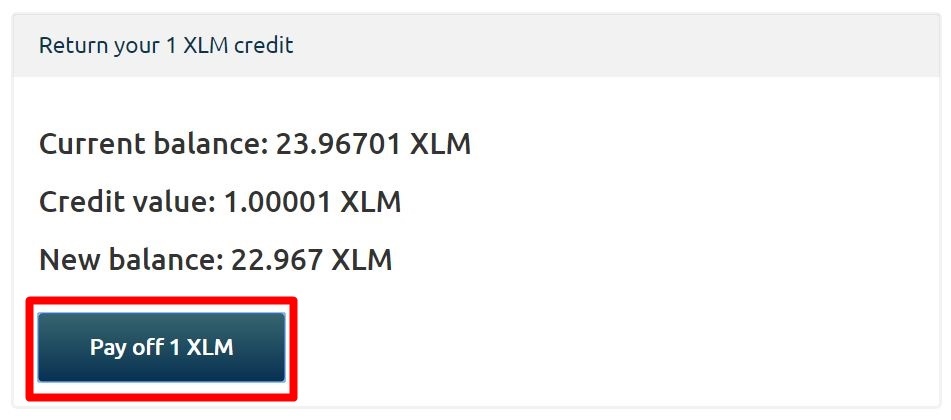
無事に支払いが完了すると、「You don’t have any credit.」というメッセージが出てきて、さらに「Settings」にあるStellar accountの「Reveal」から秘密鍵を見ることができるようになります。
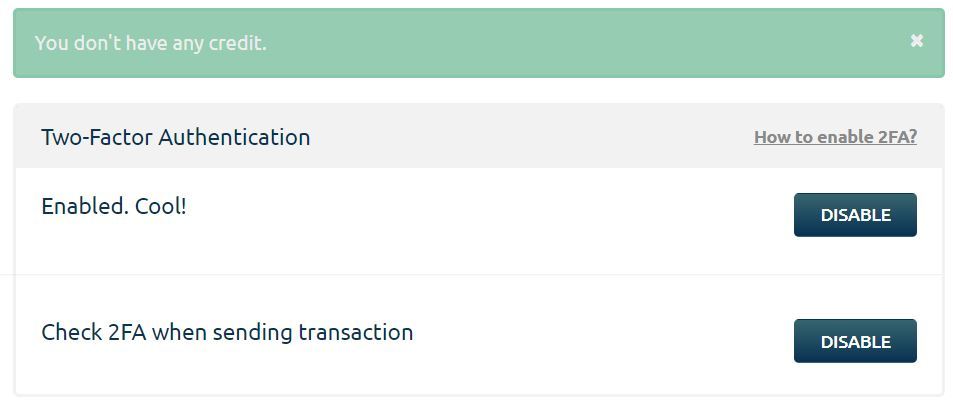
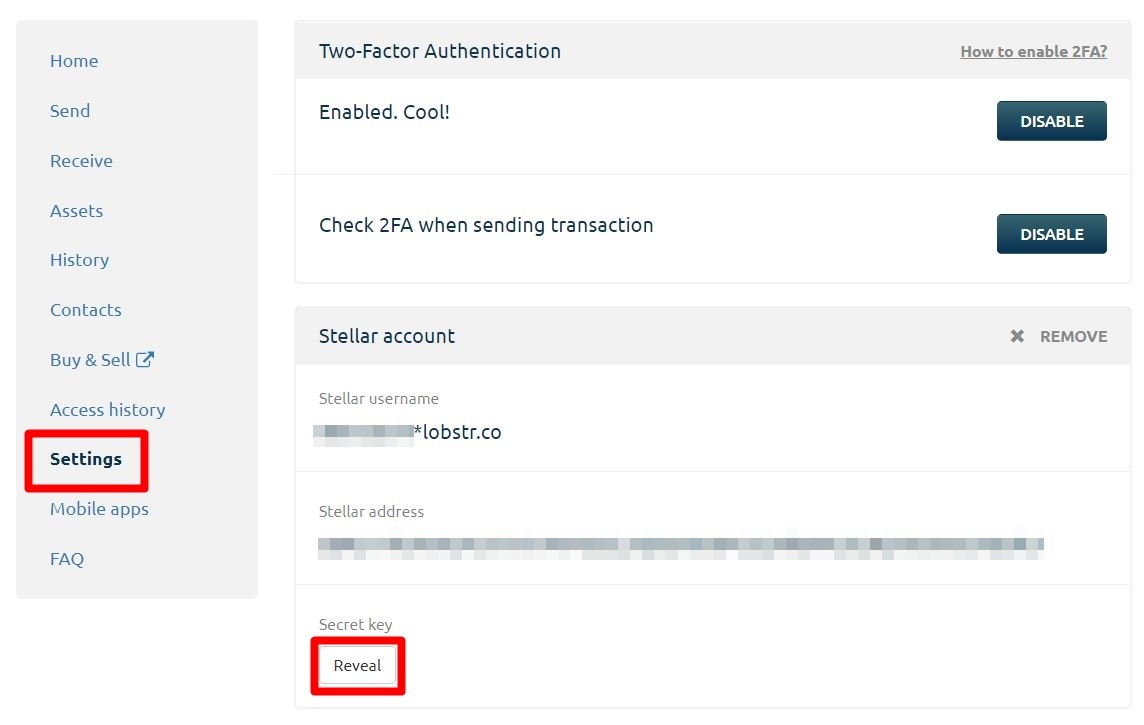
この秘密鍵も同様に厳重に保管しておきましょう。
これでXLMの返却は完了です!
LOBSTRの評判は?
ロブスターは、ベラルーシにあるRAZOR THEORYという会社によって2015年3月から開始されたウォレットです。日本語に対応していないのが難点ですが、現時点で特に悪い評判は見られないので、結構信頼できるウォレットで、最近だとHoToKeN(ホットークン)の受け取りで推奨されていました。
ただ、ネットにつながっているホットウォレットなので、マイイーサウォレットやHBウォレットのように今後ハッキングや不正ログインがある可能性もゼロではありません。少しでも資産を失う可能性をなくすには、ステラにも対応しているハードウェアウォレットである「レジャーナノS」などで保管するのがベストです。